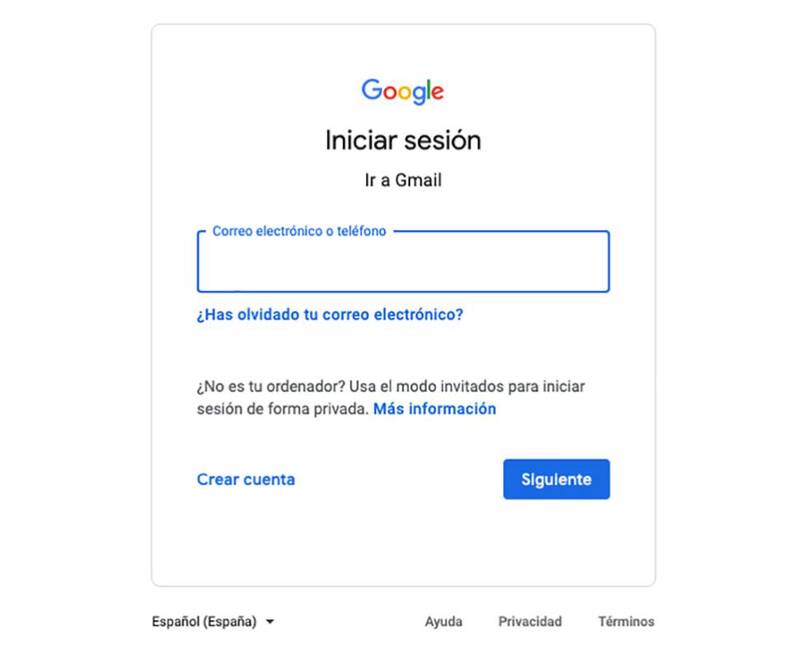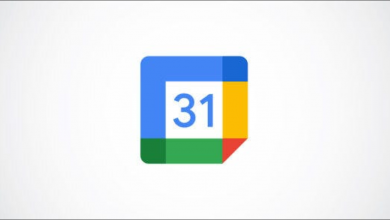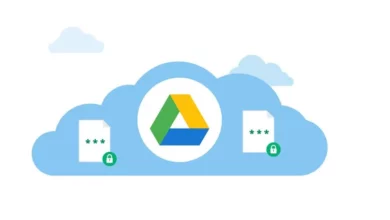كيف يمكنني مزامنة صفحات “المفضلة” على Chrome مع أي جهاز؟

هذا المتصفح هو الأكثر استخدامًا في جميع أنحاء العالم وبصرف النظر عن تقديم خدمات مثل تخصيص مظهر Google Chrome ، فإنه يحتوي أيضًا على خيار إضافة المفضلة إلى الحساب. هذه الأخيرة هي وظيفة تسمح لنا بتمييز صفحات الويب أو الروابط التي نهتم بالحصول عليها ، ويمكننا حتى نقل هذه البيانات بين متصفحات مختلفة ، وبهذه الطريقة نتجنب الاضطرار إلى إنشاء الإشارات المرجعية نفسها من البداية.
كيفية استيراد الإشارات المرجعية من جوجل كروم؟
إشارات Google Chrome المرجعية هي الاسم الذي يُعطى لوظيفة المتصفح التي لا غنى عنها ، والتي توفر فائدة للمستخدمين تتمثل في القدرة على الحصول على صفحاتهم المهمة على أي جهاز يسجلون فيه الدخول ، وعادة ما يوجد هذا تحت اسم “الإشارات المرجعية” ويسمح عليك حفظ عنوان موقع على شبكة الإنترنت في رابط مباشر ، وذلك بقصد التمكن من زيارته مرة أخرى عند الضرورة.
يوجد هذا الخيار في الزاوية اليمنى العليا . حيث يوجد رمز ثلاثي النقاط . هناك يمكنك النقر لتوسيع قائمة الأقسام المختلفة ، بمجرد أن نضغط على خيار الإشارات المرجعية. ثم في القسم الذي يذكر استيراد الإشارات المرجعية و التكوين ، ثم يبقى فقط للنقر وبهذه الطريقة . سنكون قد أكملنا العملية.
الآن الخطوات التي يتم تنفيذها لنقل الإشارات المرجعية تعمل من خلال ملف HTML. ويتضمن هذا الملف جميع المعلومات المتعلقة بالعناوين البارزة للمتصفح الذي تم استخراجه منه . سواء كنا سننقل البيانات من Chrome أو نحوه.
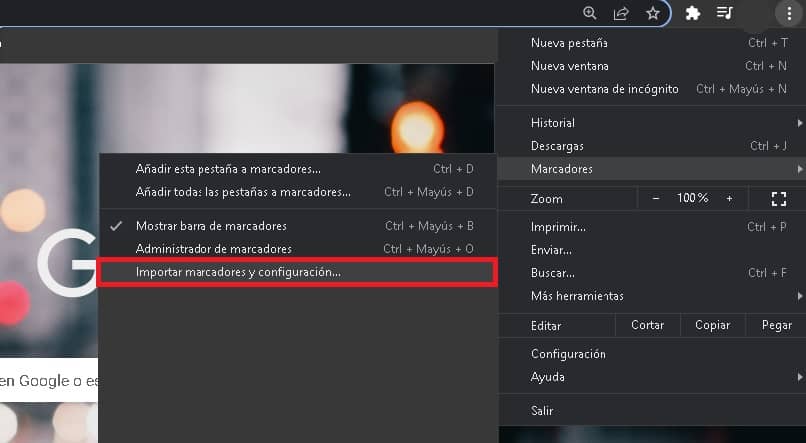
كيف تنقل الإشارات المرجعية من متصفح آخر إلى Chrome؟
تكون إعدادات المفضلة متوافقة مع المستعرضات إذا تم تصديرها من Google Chrome بتنسيق HTML. ومع ذلك ، من المهم ملاحظة أنه لا تسمح جميع المتصفحات بنقل هذه الإعدادات.
قد يكون لهذا الخيار اسم مختلف أو قد لا يكون متاحًا ، ومع ذلك . إذا تمكنا من إدخال الإعدادات في ملف HTML من متصفح آخر ، فسنحتاج فقط إلى استيراده إلى Chrome.
قبل الدخول إلى Google Chrome لاستيراد الملف. يجب علينا حفظه على جهاز الكمبيوتر الخاص بنا . وبهذه الطريقة عند تحديده والبدء في نقل المعلومات. سيكون من الممكن العثور عليه بين القرص الصلب بأكمله لجهازنا.
ما هي خطوات الوصول إلى المفضلة في جوجل؟
في المقام الأول. ننتقل إلى بدء جلستي في Google Chrome بسرعة وسهولة وبمجرد تحديد موقعه على الشاشة ، نبحث عن النقاط الثلاث في أعلى اليمين في أي نافذة ، وهناك سنجد عدة بدائل. لكن علينا فقط حدد الخيار الذي يشير إلى المفضلة أو ، بدلاً من ذلك . اسم الإشارات المرجعية.
بشكل عام . بعد وضع الماوس فوق هذا الخيار . دون الحاجة إلى النقر فوق ، يتم عرض قسم جديد ، يجب أن نبحث فيه ونغوص في الخيار الذي يثير اهتمامنا والذي يسمى “مدير الإشارات المرجعية” . وبهذه الطريقة ، سيفتح مقطعًا جديدًا نافذة او شباك.
هذه النافذة الجديدة هي تكوين المفضلة أو الإشارات المرجعية لمتصفح Google الخاص بنا ، وهنا يمكننا إضافة أو حذف الإشارات المرجعية التي نجدها وفي نفس الجزء العلوي الأيمن سيتم تحديد رمز النقاط الثلاث مرة أخرى حيث الخيارات التي نبحث عنها ل تقع.
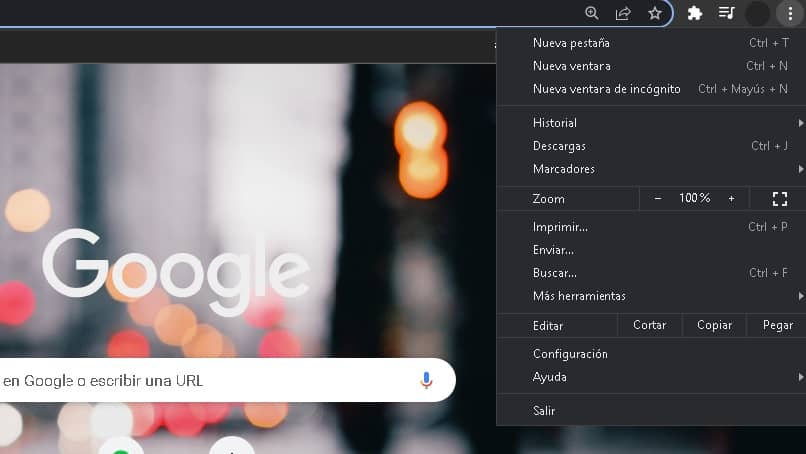
اختر المعلومات التي تتم مزامنتها
في تطبيق Google . يتم نقل جميع بيانات الإشارات المرجعية دون إمكانية التحديد أو الاختيار يدويًا لما نريده أو لا نريده ، ولكن هذا لا يعني أن الأمر كذلك في جميع المتصفحات.
البديل الذي يوفر إمكانية الحصول على ملف HTML بالمعلومات التي نريدها فقط هو متصفح Opera ، هذا التطبيق يسمح ، من خلال نافذة اختيار من خلال المربعات . بتمييز التكوينات التي تهمنا ثم تصدير الملف إلى جهاز الكمبيوتر الخاص بنا مباشرة
من المفيد جدًا التحقق مما إذا كان المتصفح الذي نستخدمه يحتوي على هذا الخيار مدمجًا ، وبهذه الطريقة يمكننا تصدير البيانات التي نريدها إلى محركات بحث أخرى ، ومع ذلك ، لا يمكن تنفيذ العملية في الاتجاه المعاكس ، نظرًا لأن Chrome لا يحتوي على هذه الميزة.
الحفاظ على الخصوصية
من المهم الحفاظ على أمان معلوماتنا. ولا تنس حماية البيانات وتعليق تسجيل الدخول التلقائي لـ Google Chrome على جميع الأجهزة. نظرًا لأنه على الرغم من أن Google Chrome يحافظ على أقصى درجات الأمان . فمن واجبنا عدم استخدام المتصفحات بدون شهادات لاستيراد الإشارات المرجعية أو إدخال بيانات اعتماد حساب Google الخاص بنا على أي صفحة ويب غير رسمية.
إذا كنا حريصين عند تصفح واستخدام حساب Google الخاص بنا . فلا داعي للقلق بشأن خصوصيتنا أو سرقة بياناتنا أو إشاراتنا المرجعية أو اختصاراتنا . أي أن الأمر متروك لنا كمستخدمين للحفاظ على حسابنا في مأمن من الهجمات أو الفيروسات.

كيف أقوم بمزامنة صفحات الويب المفضلة بين الكمبيوتر الشخصي والجوال؟
من الضروري توضيح أن جميع بيانات Chrome وإعداداته تتم مشاركتها مع Google أثناء مزامنة الحساب. وهذا يوضح أنه في جميع الأجهزة التي ندخل فيها حسابنا ، سيتم تطبيق إعدادات المتصفح ، حتى لو كان الجهاز عبارة عن هاتف محمول .
على أي حال ، للدخول إلى حسابنا ، يجب أن نعرف بيانات اعتماد تسجيل الدخول . بمجرد تشغيل تطبيق Google Chrome للجوال على هاتفنا الخلوي. يمكننا تحديد خيار تسجيل الدخول إلى حساب Google الخاص بنا. إذا لم تكن هذه هي المرة الأولى التي نقوم فيها تنفيذ هذه العملية ، فمن الممكن أن تبدأ تلقائيًا.
إذا كانت هذه هي المرة الأولى التي ندخل فيها حساب Google الخاص بنا . فإننا نكتب بريدنا الإلكتروني وكلمة المرور ، وبعد إكمال هذه العملية سنكون قد وصلنا بالفعل وستتم مزامنة الإعدادات والمفضلات والاختصارات والبيانات الأخرى مع أجهزتنا.